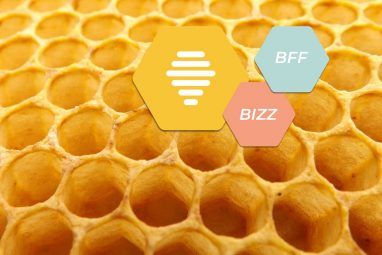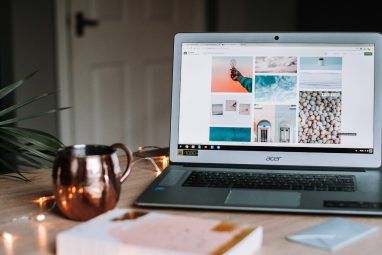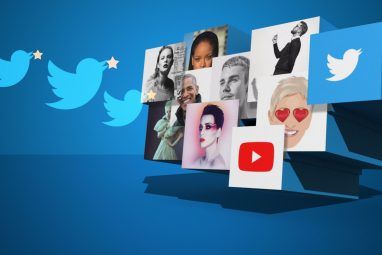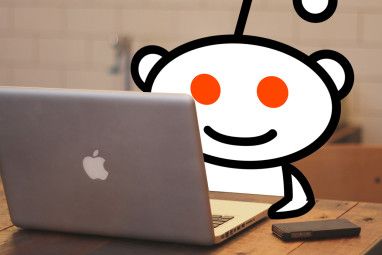如果您是一个社交媒体迷,喜欢每天发布十次,那么您在计算机上必须拥有的工具是Buffer。 Buffer是一款免费的付费应用程序,可让您通过Firefox,Chrome和移动设备安排社交媒体更新。
以及Twitter和Facebook,您还可以安排到LinkedIn,Pinterest和Google Plus。这是一个很棒的工具。

但是现在它变得更加有用。除了每小时将您的书面想法传达给您的关注者之外,您现在还可以安排视频。世界上所有自恋的人都会在街上跳舞,并在新闻中鸣喇叭。
为什么要录像?
社交媒体正在进入一个新阶段,这个阶段是视频,Facebook如何让所有新闻媒体都大吃一惊。
当人们想要越来越多的视频内容(尤其是在他们的移动设备上)时,这就是当下的风行。这就是Buffer整齐地插入的地方。
非常不寻常的是,他们向付费和非付费客户提供此服务。我说的很不寻常,因为上次他们发布新功能–发布到Pinterest上,事实证明您必须为此付费。
所以您是否要为他们的“ Awesome"每月支付10美元服务",您仍然可以将视频设置为时间表。
什么样的视频?

请澄清一下,这不是您链接到YouTube上的内容的地方。您可以通过在Buffer上进行纯文本更新来做到这一点。
不,这项新开发涉及的是将视频文件从计算机上传到社交媒体帐户。该文件可以采用.mp4,.mov或.avi格式。
它将仅将视频文件发送到其当前支持的社交网络,例如Twitter,Facebook(常规帐户,或页面),LinkedIn,Google +(页面),现在是Pinterest(正如我所说的,这是一个付费频道)。
让我们来尝试一下吧!
所以,我在我的计算机上有这部非常酷的视频,我只想上传到Twitter和Facebook。我有时删除了LinkedIn页面,不再使用Google Plus,而且我不是付费的优秀客户,无法利用Pinterest集成。好吧,我很棒,只是不是他们希望我做的那样。
所以让我们看看这个视频缓冲区真的很不错。
第一步:找到File On计算机

非常不言自明。
第二步:转到缓冲区网站并将视频拖到“撰写"窗口

这显然涉及设置首先注册一个帐户,然后可以通过进入“缓冲区"主页面并使用一个社交媒体帐户登录来设置基本的免费帐户。
以及将视频拖到窗口中,您可以根据需要从撰写窗口导航到文件的位置,然后将其上传。
第三步:等待上传

文件加载非常快-七秒内加载到零到14MB。我打算去喝杯茶。当我看到它已经完成时,这个想法几乎没有进入我的脑海。尼斯去缓冲区。好的服务器。
第四步:开始编辑标题和缩略图

为视频文件指定适当的标题(这将是社交媒体网站上状态更新的标题( s)您要上传到。同时勾选要分配给文件的缩略图。当视频不播放时,这就是您的关注者看到的内容。因此,请确保您没有nose着鼻子吃东西。
第五步:添加深思熟虑的消息

在上传之前,请不要忘记添加消息给您的忠实拥护者。如果您只想上传视频,则没有必要,但是如果您有消息的空间,那为什么不呢?说出非常深刻和发人深省的内容,例如“ ROFL,LOL !!!!!"。

当一切看起来都不错时,请单击“添加到队列"按钮将所有内容上传到您选择的社交网络。
第六步:检查是否存在
存在!
然后在Facebook上?好吧,事实证明,从Facebook进行嵌入比我想象的要困难得多。所以恐怕您必须对屏幕截图感到满意。

这有什么用?
说您有很多积极参与的社交媒体帐户(出于讨论的目的,我们假设为10)。您有一个要上传到所有这些帐户的视频。
您将视频上传到所有10个帐户需要多长时间?特别是如果它比我测试Buffer的视频文件大得多时。
现在有了Buffer,如果您愿意每月支付10美元来连接这10个帐户(或4个免费帐户),则可以请按照上述步骤操作,进行一个状态更新,附加您的视频,并安排您要在什么时间退出。视频将在指定的时间同时同时上传到所有帐户。讨论主要的节约时间。
此外,由于Buffer的工作量很大,因此您可以关闭计算机而不会中断正在进行的任何上载操作。做更新,安排时间,忘记它,去喝啤酒(或五杯)。
接下来,Twitter通常会对发布到该站点的所有视频施加30秒,最大10MB的时间。如果您的视频符合这些规则,则可以。它将照常上传。但是,如果您的视频超出了这些限制,则Buffer将托管视频,并在Twitter更新中提供指向其视频播放器的链接。
最后,您将获得有关上传的每个视频的性能的详细分析,包括喜欢,分享和评论。
Ph!听起来不错!注册我!
首先,将视频放在一起,进入“缓冲区"站点,登录并按照此处概述的步骤进行操作。
标签: